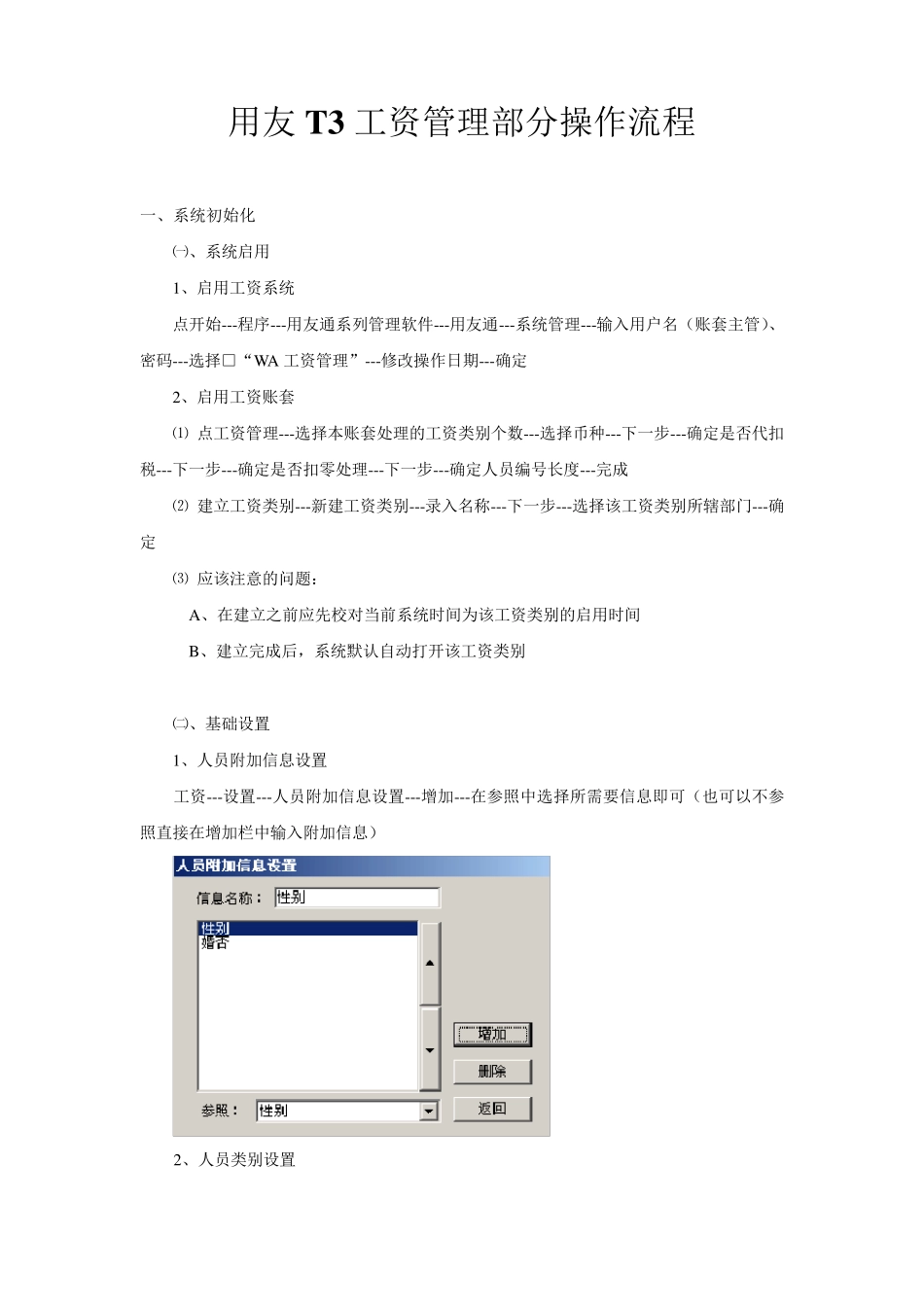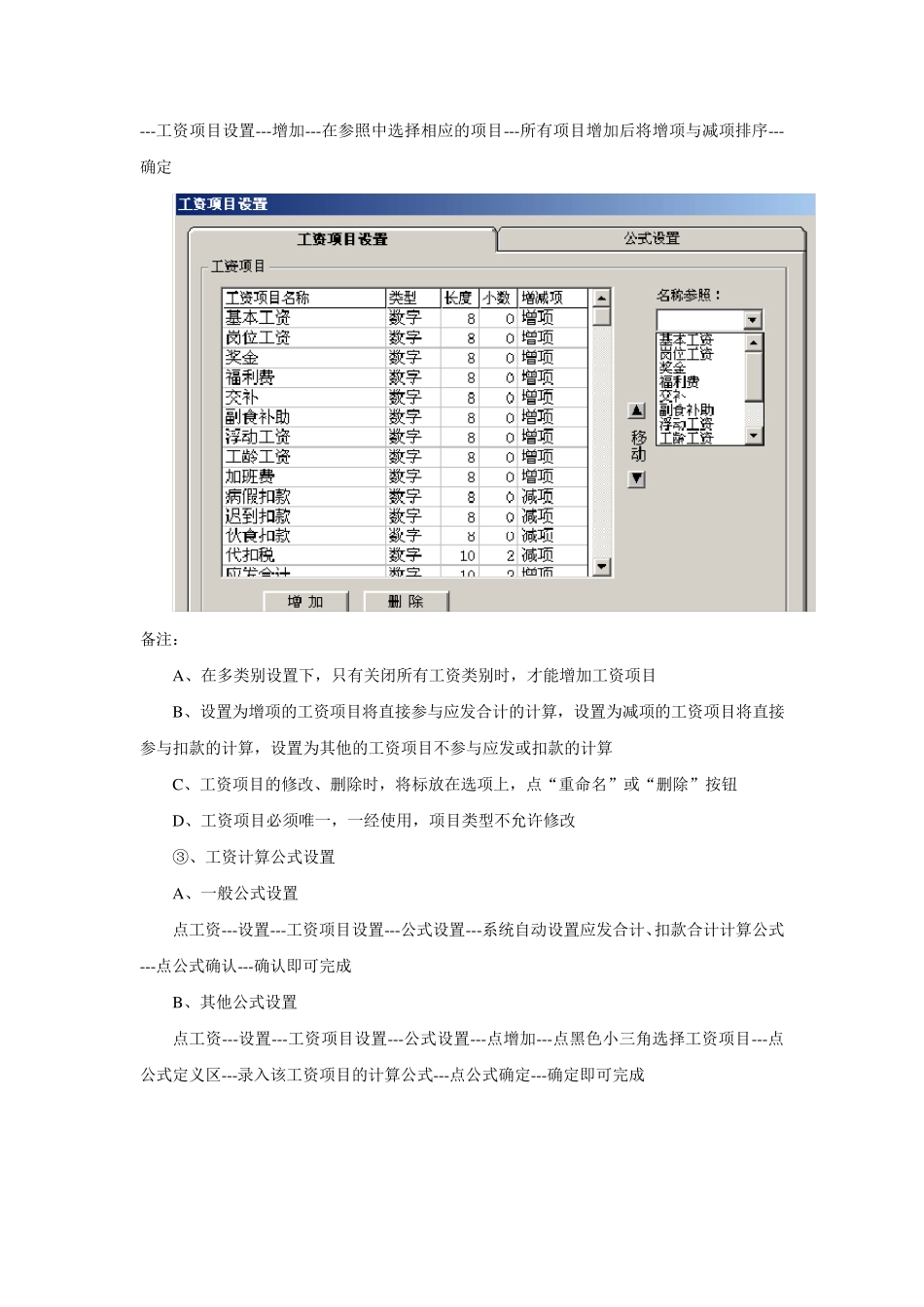用友T 3 工资管理部分操作流程 一、系统初始化 ㈠、系统启用 1、启用工资系统 点开始---程序---用友通系列管理软件---用友通---系统管理---输入用户名(账套主管)、密码---选择□“W A 工资管理”---修改操作日期---确定 2、启用工资账套 ⑴ 点工资管理---选择本账套处理的工资类别个数---选择币种---下一步---确定是否代扣税---下一步---确定是否扣零处理---下一步---确定人员编号长度---完成 ⑵ 建立工资类别---新建工资类别---录入名称---下一步---选择该工资类别所辖部门---确定 ⑶ 应该注意的问题: A、在建立之前应先校对当前系统时间为该工资类别的启用时间 B、建立完成后,系统默认自动打开该工资类别 ㈡、基础设置 1、人员附加信息设置 工资---设置---人员附加信息设置---增加---在参照中选择所需要信息即可(也可以不参照直接在增加栏中输入附加信息) 2、人员类别设置 工资---设置---人员类别设置---增加---输入人员类别名称(例:总经理、经理、主管等等) 3 、工资项目及公式设置 ①、公共工资项目设置 工资---设置---工资项目设置---增加---选择工资预置项目或输入工资项目名称---选择类型、数字长度、小数位、工资增减项等---点增加做一下项目---确定---确定 ②、工资类别中工资项目设置 工资---工资类别---打开工资类别---选择需要设置工资项目的类别---确定---工资---设置---工资项目设置---增加---在参照中选择相应的项目---所有项目增加后将增项与减项排序---确定 备注: A、在多类别设置下,只有关闭所有工资类别时,才能增加工资项目 B、设置为增项的工资项目将直接参与应发合计的计算,设置为减项的工资项目将直接参与扣款的计算,设置为其他的工资项目不参与应发或扣款的计算 C、工资项目的修改、删除时,将标放在选项上,点“重命名”或“删除”按钮 D、工资项目必须唯一,一经使用,项目类型不允许修改 ③、工资计算公式设置 A、一般公式设置 点工资---设置---工资项目设置---公式设置---系统自动设置应发合计、扣款合计计算公式---点公式确认---确认即可完成 B、其他公式设置 点工资---设置---工资项目设置---公式设置---点增加---点黑色小三角选择工资项目---点公式定义区---录入该工资项目的计算公式---点公式确定---确定即可完成 4 、银行名称设置 工资---设置---银行名称设置---增加---输入银行名称---设置账号长度(1 5 位或1 8 位) 5 、部门设置 工资---设置--...